Python版本查询指南:Windows环境下快速定位Python版本
发布时间: 2024-06-21 23:12:08 阅读量: 109 订阅数: 100 


自动删除hal库spendsv、svc以及systick中断
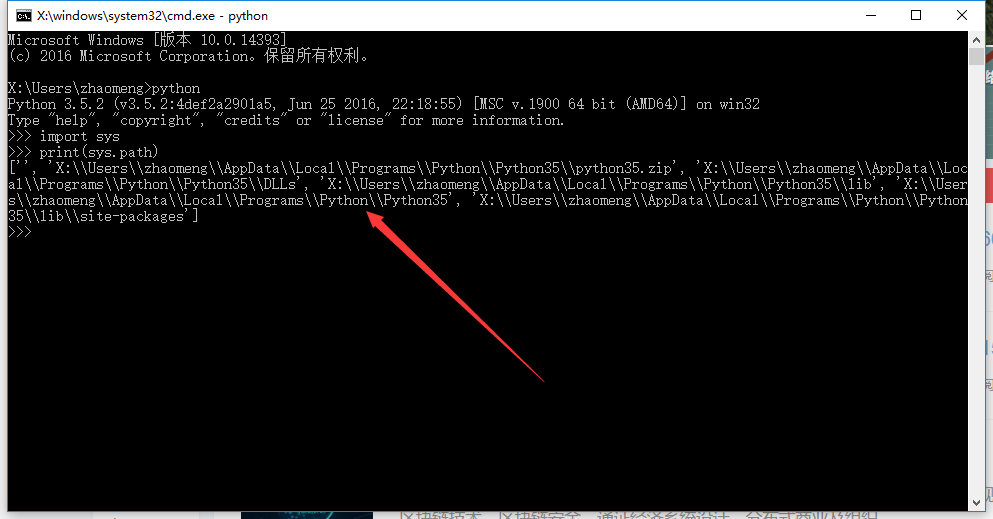
# 1. Python版本查询基础**
### 1.1 Python版本查询的重要性
Python版本查询对于开发和部署至关重要。不同的Python版本具有不同的特性、库和依赖项,因此了解正在使用的版本对于确保代码兼容性和应用程序稳定性至关重要。
### 1.2 Python版本查询方法概述
查询Python版本有多种方法,包括:
* 命令行查询:使用Python解释器或Windows PowerShell命令
* 环境变量查询:检查PATH和PythonPath环境变量
* 脚本查询:使用Python或PowerShell脚本
* 第三方工具查询:使用Pyenv或Conda等工具
# 2. 命令行查询Python版本
### 2.1 Python解释器命令
#### 2.1.1 python --version
**代码块:**
```python
python --version
```
**逻辑分析:**
`python --version` 命令直接调用 Python 解释器,并输出其版本信息。
**参数说明:**
* `--version`:显示 Python 解释器的版本信息。
#### 2.1.2 py -V
**代码块:**
```python
py -V
```
**逻辑分析:**
`py -V` 命令是 `python --version` 的简写形式,同样可以输出 Python 解释器的版本信息。
**参数说明:**
* `-V`:显示 Python 解释器的版本信息。
### 2.2 Windows PowerShell命令
#### 2.2.1 python -version
**代码块:**
```powershell
python -version
```
**逻辑分析:**
`python -version` 命令在 Windows PowerShell 中调用 Python 解释器,并输出其版本信息。
**参数说明:**
* `-version`:显示 Python 解释器的版本信息。
#### 2.2.2 python --version
**代码块:**
```powershell
python --version
```
**逻辑分析:**
`python --version` 命令在 Windows PowerShell 中调用 Python 解释器,并输出其版本信息。
**参数说明:**
* `--version`:显示 Python 解释器的版本信息。
**表格:命令行查询Python版本命令对比**
| 命令 | 平台 | 输出 |
|---|---|---|
| python --version | Windows、Linux、macOS | Python解释器版本 |
| py -V | Windows、Linux、macOS | Python解释器版本 |
| python -version | Windows PowerShell | Python解释器版本 |
| python --version | Windows PowerShell | Python解释器版本 |
**流程图:命令行查询Python版本流程**
```mermaid
graph LR
subgraph Windows
python --version --> Python解释器版本
py -V --> Python解释器版本
end
subgraph Windows PowerShell
python -version --> Python解释器版本
python --version --> Python解释器版本
end
```
# 3. 环境变量查询Python版本
环境变量是存储在操作系统中的键值对,用于配置系统和应用程序的行为。Windows环境中,我们可以通过环境变量来查询Python版本。
### 3.1 PATH环境变量
PATH环境变量存储了可执行文件所在的目录列表。当我们在命令行中输入一个命令时,系统会按顺序搜索PATH环境变量中的目录,查找与命令同名的可执行文件。
#### 3.1.1 查看PATH环境变量
要在Windows中查看PATH环境变量,可以使用以下步骤:
1. 按下`Windows + R`键打开运行窗口。
2. 输入`cmd`并按回车键打开命令提示符。
3. 输入以下命令:
```
echo %PATH%
```
#### 3.1.2 修改PATH环境变量
如果PATH环境变量中没有包含Python解释器的目录,则需要将其添加进去。
1. 打开控制面板。
2. 转到“系统和安全” > “系统”。
3. 在左侧菜单中,单击“高级系统设置”。
4. 在“系统属性”窗口中,单击“环境变量”按钮。
5. 在“用户变量”部分,找到`PATH`变量并双击它。
6. 在“变量值”字段中,添加Python解释器的目录。例如:
```
C:\Python39
```
7. 单击“确定”保存更改。
### 3.2 PythonPath环境变量
PythonPath环境变量存储了Python解释器查找模块的目录列表。我们可以通过PythonPath环境变量来查询Python版本。
#### 3.2.1 查看PythonPath环境变量
要在Windows中查看PythonPath环境变量,可以使用以下步骤:
1. 打开命令提示符。
2. 输入以下命令:
```
python -c "import sys; print(sys.path)"
```
#### 3.2.2 修改PythonPath环境变量
如果PythonPath环境变量中没有包含Python模块的目录,则需要将其添加进去。
1. 打开控制面板。
2. 转到“系统和安全” > “系统”。
3. 在左侧菜单中,单击“高级系统设置”。
4. 在“系统属性”窗口中,单击“环境变量”按钮。
5. 在“系统变量”部分,找到`PythonPath`变量并双击它。
6. 在“变量值”字段中,添加Python模块的目录。例如:
```
C:\Python39\Lib
```
7. 单击“确定”保存更改。
# 4. 脚本查询Python版本**
**4.1 Python脚本查询**
Python脚本提供了灵活的方式来查询Python版本,可以使用sys模块或platform模块。
**4.1.1 使用sys模块**
```python
import sys
print(sys.version)
```
**逻辑分析:**
* 导入sys模块。
* 使用sys.version属性获取Python版本信息。
**参数说明:**
* sys.version:返回一个包含Python版本信息的字符串。
**4.1.2 使用platform模块**
```python
import platform
print(platform.python_version())
```
**逻辑分析:**
* 导入platform模块。
* 使用platform.python_version()函数获取Python版本信息。
**参数说明:**
* platform.python_version():返回一个包含Python版本信息的字符串。
**4.2 PowerShell脚本查询**
在Windows PowerShell中,可以使用Get-Command和Get-ItemProperty cmdlet来查询Python版本。
**4.2.1 使用Get-Command cmdlet**
```powershell
Get-Command python
```
**逻辑分析:**
* 使用Get-Command cmdlet获取Python命令的信息。
* 输出将包含Python版本信息。
**4.2.2 使用Get-ItemProperty cmdlet**
```powershell
Get-ItemProperty HKLM:\SOFTWARE\Python\PythonCore\2.7\InstallPath
```
**逻辑分析:**
* 使用Get-ItemProperty cmdlet获取指定注册表项的信息。
* 输出将包含Python安装路径,从中可以推导出Python版本。
**参数说明:**
* HKLM:\SOFTWARE\Python\PythonCore\2.7\InstallPath:指定要查询的注册表项。
# 5. 第三方工具查询Python版本
除了命令行、环境变量和脚本查询方法之外,还可以使用第三方工具来查询Python版本。这些工具通常提供了更丰富的功能和更友好的用户界面。本章节将介绍两种常用的第三方工具:Pyenv和Conda。
### 5.1 Pyenv工具
Pyenv是一个跨平台的Python版本管理工具,它允许用户在同一系统上安装和管理多个Python版本。Pyenv通过在用户的主目录中创建名为`.pyenv`的目录来管理Python版本。
#### 5.1.1 安装Pyenv
在Windows环境下安装Pyenv需要使用Chocolatey包管理器。打开命令提示符或PowerShell窗口,并执行以下命令:
```
choco install pyenv
```
安装完成后,需要将Pyenv添加到系统路径中。打开`.bashrc`或`.zshrc`文件,并在末尾添加以下行:
```
export PATH="$HOME/.pyenv/bin:$PATH"
```
#### 5.1.2 使用Pyenv查询Python版本
安装并配置Pyenv后,可以通过以下命令查询Python版本:
```
pyenv versions
```
该命令将列出当前系统中安装的所有Python版本。
### 5.2 Conda工具
Conda是一个开源的包和环境管理系统,它可以用于管理Python和其他编程语言的包和环境。Conda通过创建名为“环境”的隔离环境来管理Python版本。
#### 5.2.1 安装Conda
在Windows环境下安装Conda需要使用Miniconda安装程序。访问Conda官方网站,下载并运行适用于Windows的Miniconda安装程序。
#### 5.2.2 使用Conda查询Python版本
安装并配置Conda后,可以通过以下命令查询Python版本:
```
conda info --envs
```
该命令将列出当前系统中安装的所有Conda环境,以及每个环境中安装的Python版本。
# 6. Python版本管理**
**6.1 Python版本安装和卸载**
**6.1.1 安装Python**
* **Windows Installer(.msi)**:
* 下载官方Python安装程序:https://www.python.org/downloads/
* 双击安装程序并按照提示进行安装。
* **Microsoft Store**:
* 在Microsoft Store中搜索“Python”。
* 点击“获取”按钮进行安装。
* **命令行**:
* 打开命令行窗口。
* 使用以下命令安装最新版本的Python:
```
choco install python
```
**6.1.2 卸载Python**
* **控制面板**:
* 打开控制面板 > 程序和功能。
* 选择“Python”并点击“卸载”。
* **命令行**:
* 打开命令行窗口。
* 使用以下命令卸载Python:
```
choco uninstall python
```
**6.2 Python版本切换**
**6.2.1 使用Pyenv切换Python版本**
* **安装Pyenv**:
* 按照Pyenv官方文档进行安装:https://github.com/pyenv/pyenv
* **切换Python版本**:
* 在命令行窗口中,使用以下命令切换Python版本:
```
pyenv global <版本号>
```
例如:
```
pyenv global 3.10.6
```
**6.2.2 使用Conda切换Python版本**
* **安装Conda**:
* 按照Conda官方文档进行安装:https://docs.conda.io/en/latest/miniconda.html
* **切换Python版本**:
* 在命令行窗口中,使用以下命令切换Python版本:
```
conda activate <环境名称>
```
例如:
```
conda activate py310
```
0
0





